手把手教你安装Linux(CentOS 7)系统及网络配置

以下是基于物理机的安装过程;
如果你没有现成的物理机,可基于虚拟机搭建,详情可参考:基于VirtualBox搭建Linux(CentOS 7)虚拟机环境(学习必备技能)
准备工作
- 8G及以上容量的U盘一个(数据将会被格式化,请预先保存好U盘中的资料)
- UltraISO软件;用于制作U盘启动;绿色版下载
- Linux系统,以下演示使用CentOS 7;由于系统太大,请自行去官网下载
做U盘启动
- 安装UltraISO软件
绿色版直接启用即可,无需安装 - 通过软件打开iso文件
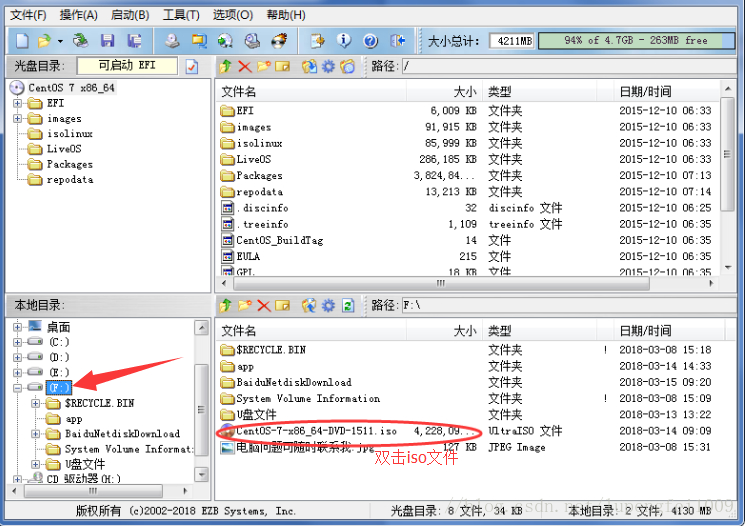
- 制作磁盘印象
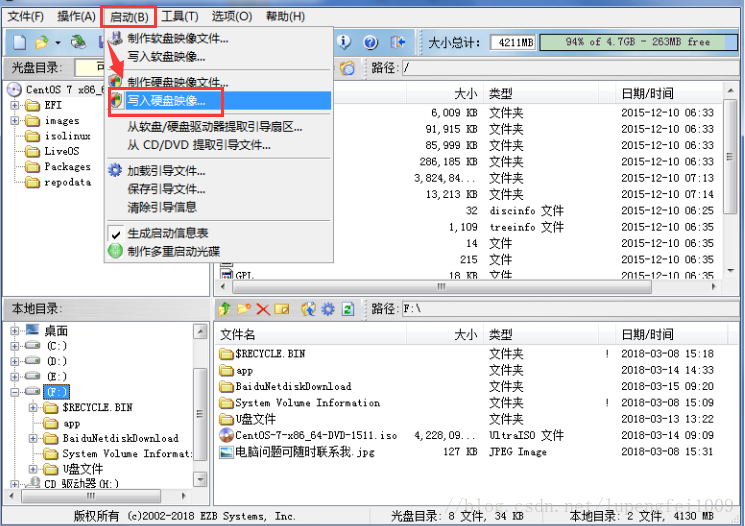
- 写入到指定U盘(该步骤会格式化U盘;请谨慎操作)
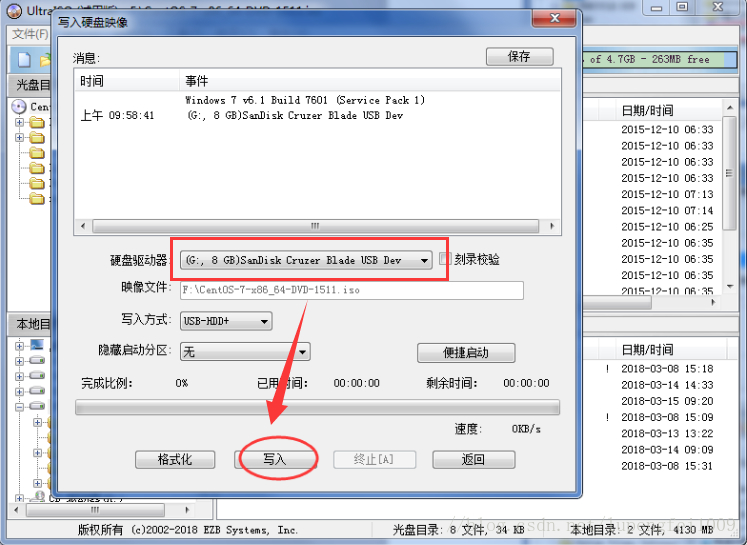
- 等待写入,写完即可
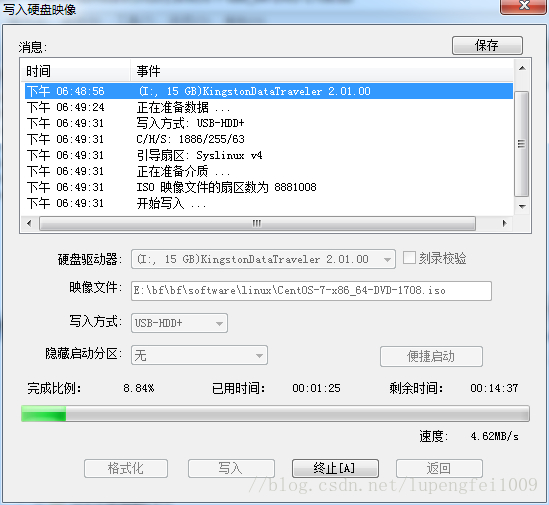
安装系统
- 将上面步骤制作的U盘插入待安装的机器
- 启动机器,按F12进入BOIS界面
- 选择U盘启动
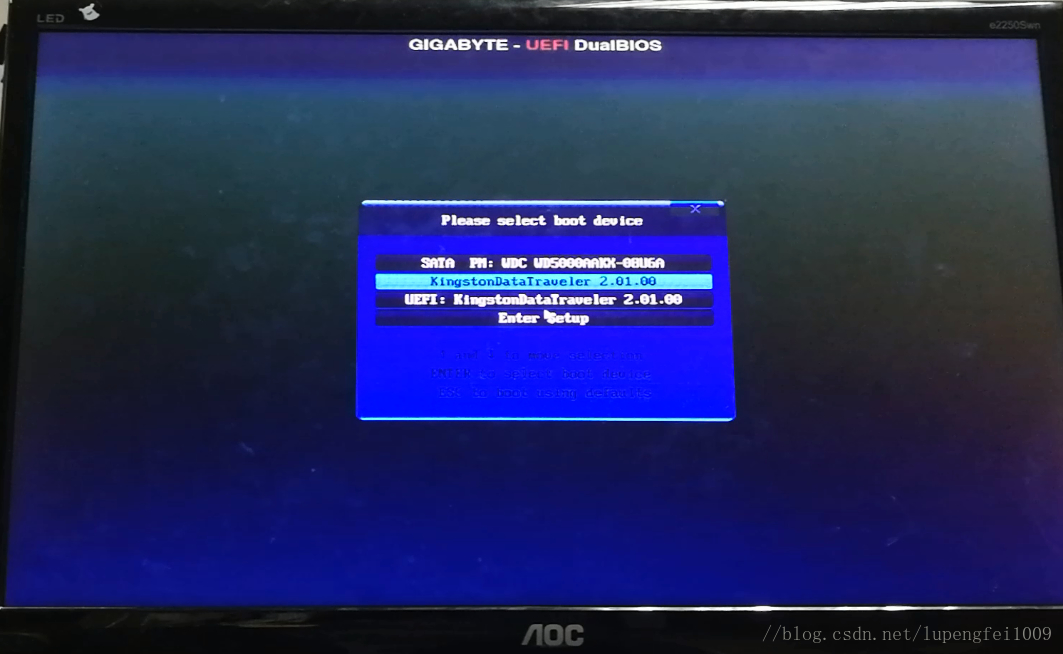
- 选择系统
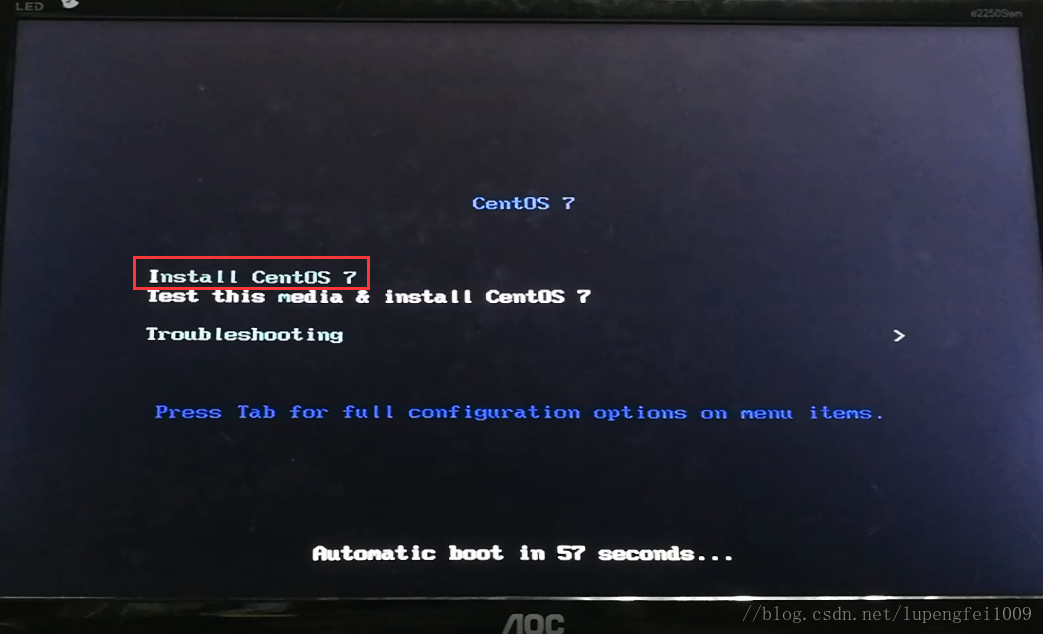
- 开始安装
- 语言选择
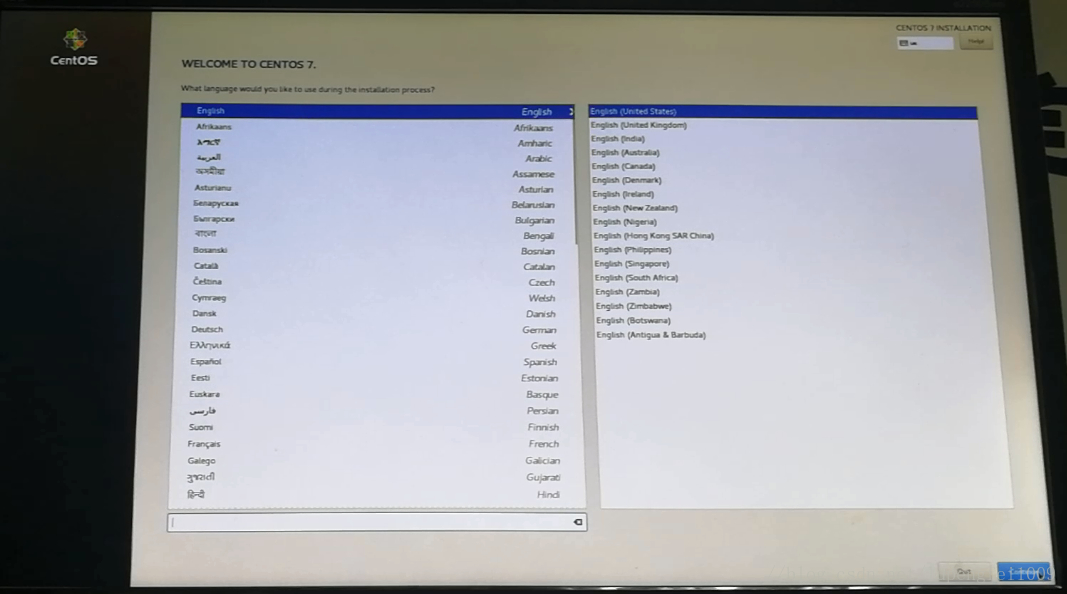
- 格式化硬盘
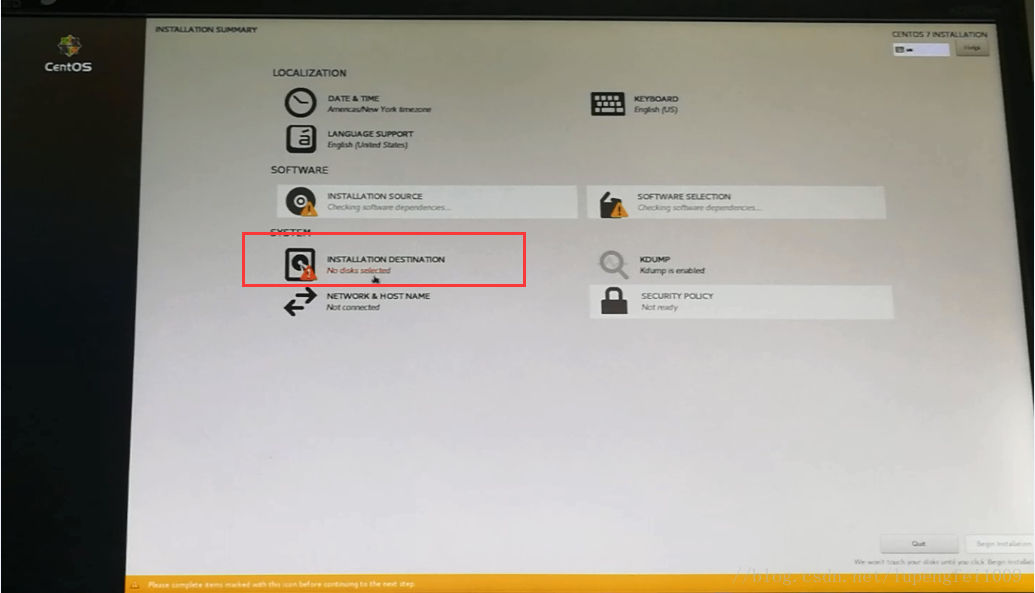
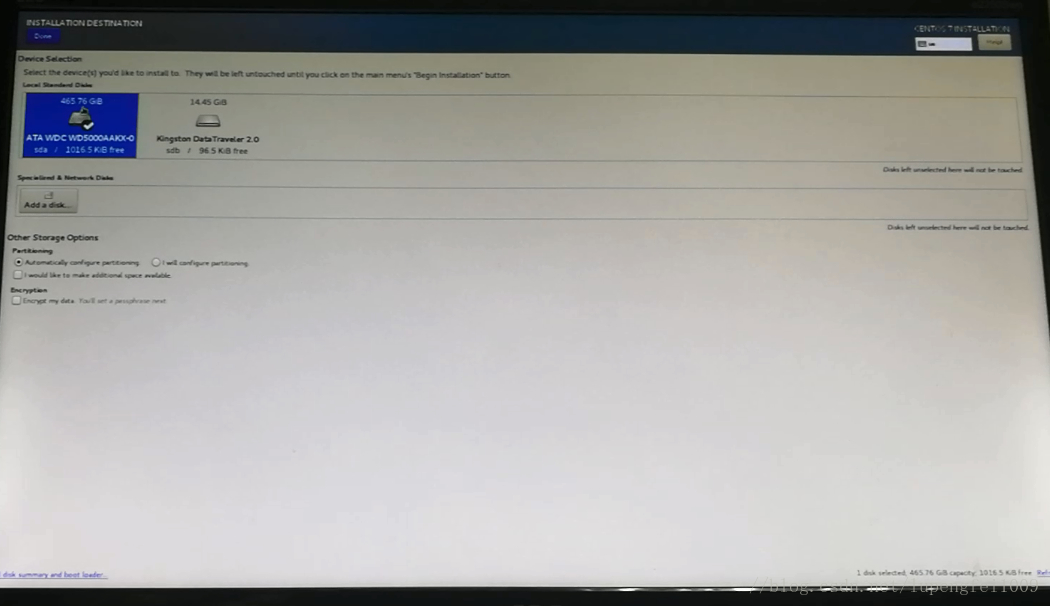
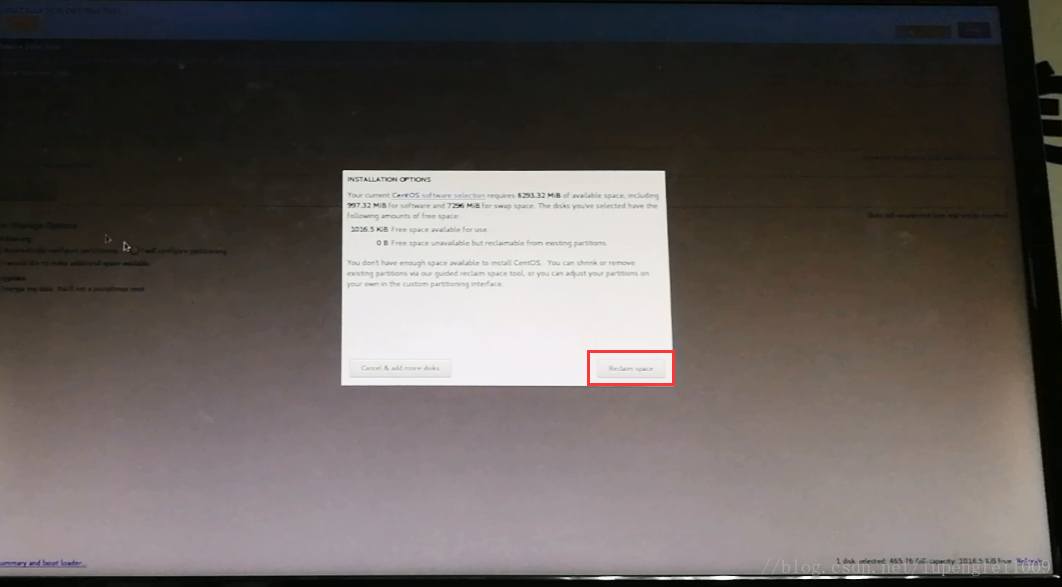

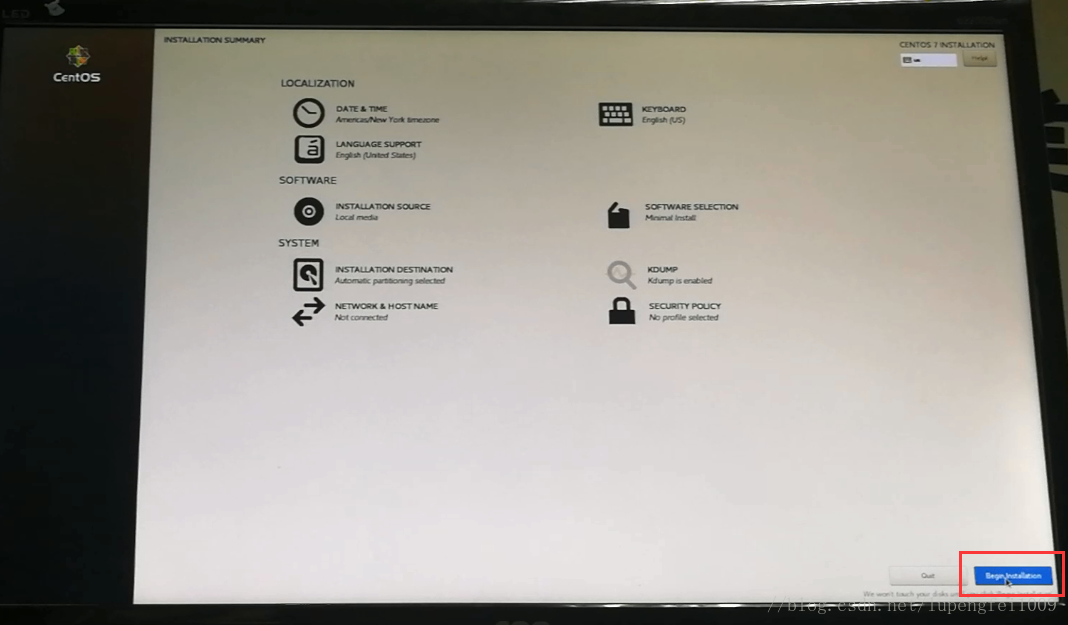
- 设置root用户及其他用户
- root用户
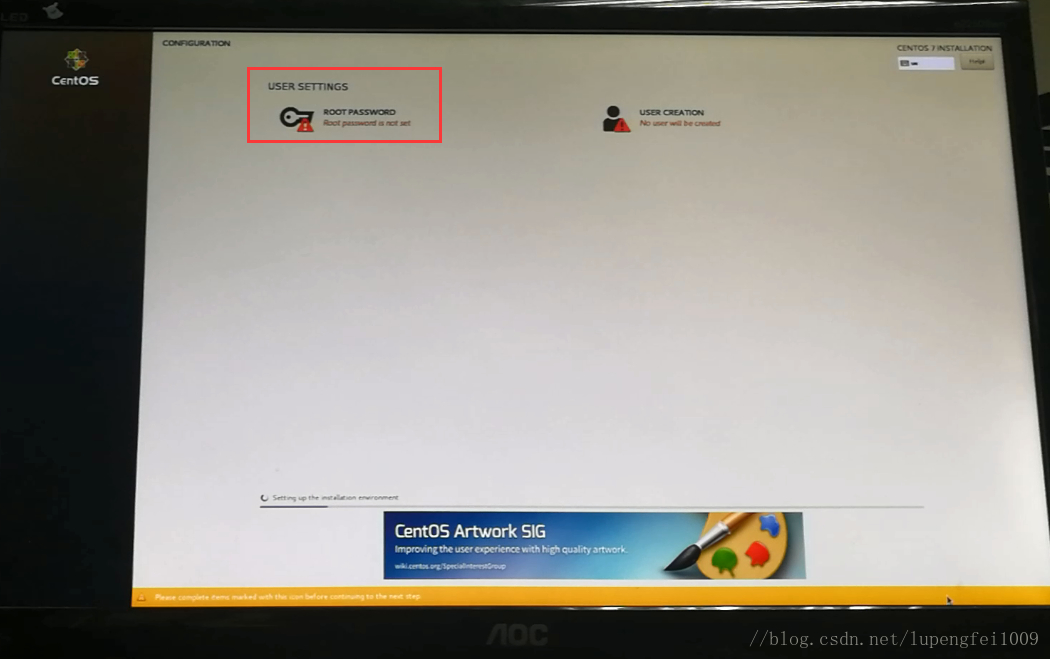
- 设置root密码
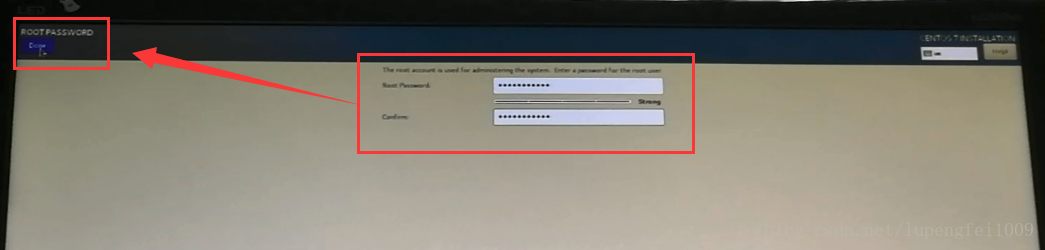
- 添加其他用户
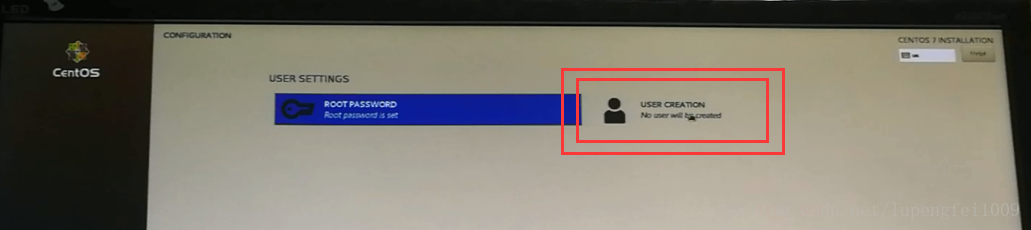
- 设置密码
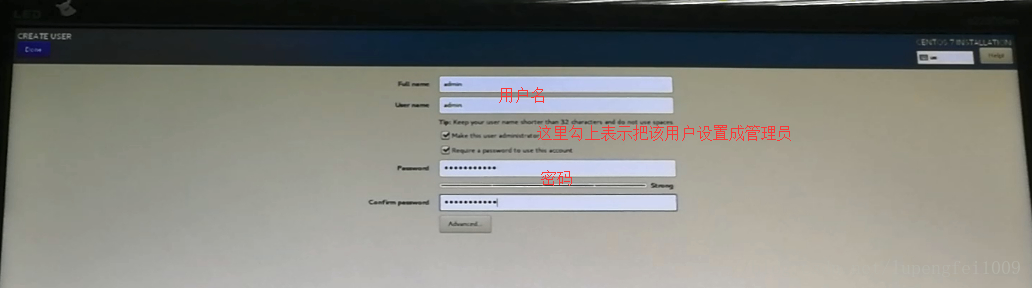
- 安装系统

进度条读完;即安装完成! - 重启系统即可注:重启时务必先将U盘拔掉,否则还会进入U盘启动。
- root用户
配置网络
查看本地ip相关信息
找一台window的电脑(同局域网下的机器),按以下步骤得到相关的ip信息
- 右键这个小电脑
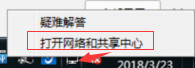
- 选择本地连接
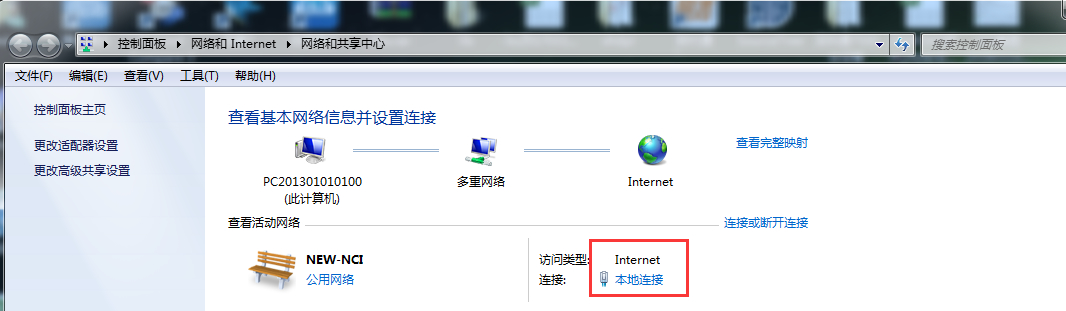
- 选择详细信息
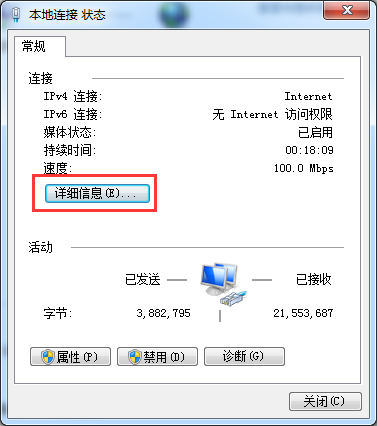
- 查看ip、网关、dns等相关信息
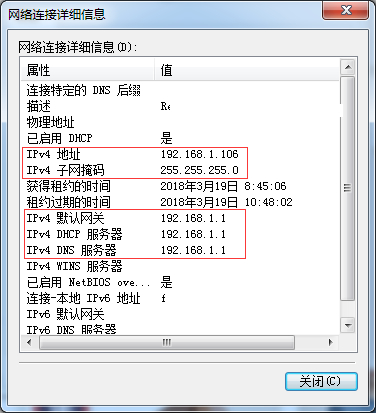
配置linux网络
-
找到网络配置文件
cd /etc/sysconfig/network-scripts
找到以下配置文件

注意:找到这个ifcfg-开头的文件即可;不同的机器可能文件名称不同 -
按以下配置修改和配置相关信息
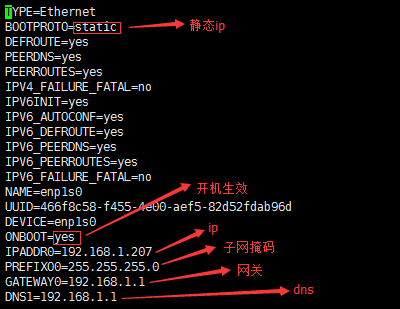
TYPE=Ethernet BOOTPROTO=static DEFROUTE=yes PEERDNS=yes PEERROUTES=yes IPV4_FAILURE_FATAL=no IPV6INIT=yes IPV6_AUTOCONF=yes IPV6_DEFROUTE=yes IPV6_PEERDNS=yes IPV6_PEERROUTES=yes IPV6_FAILURE_FATAL=no NAME=enp1s0 UUID=466f8c58-f455-4e00-aef5-82d52fdab96d DEVICE=enp1s0 ONBOOT=yes IPADDR0=192.168.1.207 PREFIXO0=255.255.255.0 GATEWAY0=192.168.1.1 DNS1=192.168.1.1注:这里的ip、子网掩码、网关按前面window下的匹配配置
-
重启网络配置,ping百度域名;出现以下界面,说明网络已经配置成功
重启指令:service network restart
ping百度:ping www.baidu.com
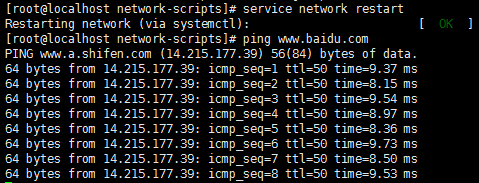
-
Network is unreachable错误

如果出现以上Network is unreachable错误,或者可以ping内网不能ping外网;可以将尝试将配置按以下方式修改TYPE=Ethernet BOOTPROTO=static DEFROUTE=yes PEERDNS=yes PEERROUTES=yes IPV4_FAILURE_FATAL=no IPV6INIT=yes IPV6_AUTOCONF=yes IPV6_DEFROUTE=yes IPV6_PEERDNS=yes IPV6_PEERROUTES=yes IPV6_FAILURE_FATAL=no NAME=enp1s0 UUID=466f8c58-f455-4e00-aef5-82d52fdab96d DEVICE=enp1s0 ONBOOT=yes IPADDR=192.168.1.207 NETWORK=192.168.1.1 NETSTAT=255.255.255.0 GATEWAY=192.168.1.1 DNS1=192.168.1.1 -
设置DNS
如果使用上面的方式依然没有设置好DNS,也可以采用以下方式: 注意:enp0s3为网卡名称,请根据自己实际情况来 检查NetManager的状态:systemctl status NetworkManager.service 检查NetManager管理的网络接口:nmcli dev status 检查NetManager管理的网络连接:nmcli connection show 设置dns:nmcli con mod enp0s3 ipv4.dns "114.114.114.114 8.8.8.8" 让dns配置生效:nmcli con up enp0s3
其他资料
若想linux下搭建web环境,可参考:基于CentOS 7 web服务环境搭建(包含JDK+Nginx+Tomcat+Mysql+Redis)
若想了解基于SpringMvc搭建web项目,可参考:SpringMvc+MyBatis+MySQL+Maven+Redis搭建一个基础的web项目

标题:手把手教你安装Linux(CentOS 7)系统及网络配置
作者:码霸霸
地址:https://blog.lupf.cn/articles/2021/09/17/1631843392946.html
 IDEA
IDEA
 Java
Java
 SpringBoot
SpringBoot
 面试题
面试题
 工具
工具
 程序员导航
程序员导航
 JDK
JDK